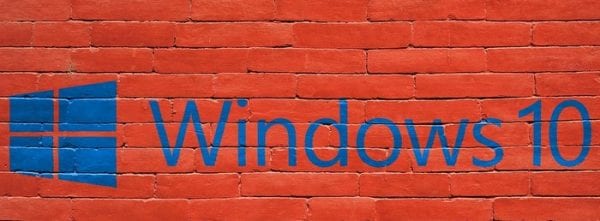
Att veta hur man fixar Microsoft Windows 10 Settings-appen kan vara en riktig livräddare. Om du skulle förlora åtkomst till den av någon anledning, skulle du inte kunna göra några ändringar på din dator. Anledningen till varför Windows Inställningens app kanske misslyckas kan variera, men det finns olika metoder du kan försöka fixa.
Ett fel i en uppdatering kan ha felkonfigurerat något, eller kanske du installerat en programvara som gör appen fel. Det är en bra idé att veta vad som orsakade det, men du kunde nog inte bryr sig mindre om varför och vill ha det fixat nu.
Vad gör du när Windows Inställningar App inte öppnas
Om du är taggen till appen Butik eller Windows Inställningen öppnas inte alls, här är ett tips du kan försöka. Ibland är det bara att försöka Microsofts felsökare fixa det. Det finns ingen garanti för att felsökaren fungerar, men det är definitivt värt ett försök.
Fixa inställningsappen med hjälp av kommandotolken
Ibland har den enda åtgärden och en app när det ger dig problem att avinstallera och sedan installera om det. Det finns en kod som du kan använda med kommandotolken som inte bara avinstallerar inställningsappan men alla Windows-program också.
Se till att när du startar kommandotolken använder du den som administratör. Ett snabbt sätt att öppna kommandotolken är genom att högerklicka på startmenyn i Windows och välja det alternativet.

När du har kommandotolken anger du följande kommando:
Get-AppXPackage | Foreach {Add-AppxPackage -DisableDevelopmentMode -Register "$ ($ _. InstallLocation) AppXManifest.xml"}
Skapa ett nytt administratörskonto
Drastiska tider kräver drastiska åtgärder om ingenting har fungerat hittills kan du försöka skapa ett nytt administratörskonto. Du kan göra detta genom att skriva lusrmgr.msc i sökrutan. När Common Console Document visas, välj Användare och högerklicka på Ny användare.

Lägg till din information i rutan som kommer att visas och logga ut från det nuvarande administratörskonto du använder. Logga in på ditt nya konto genom att trycka på CTRL + Alt + Del, eller du kan också komma åt det via Start-menyn.
Du kan bara göra detta om du har Windows 10 Pro, men eftersom de flesta användare har Windows 10 kan du se vilka steg du behöver följa med den här versionen.
För att skapa en ny Window s-användare med kommandotolken, skriv följande kommando:
Nätanvändare Newusername Newpassword / Add
Kommandotolken ska säga att kommandot har skrivits in med framgång. När detta är klart, gå till Kontrollpanelen> Användarkonto | Hantera ett annat konto. Välj det konto du just gjort och välj alternativet som säger Administratör. Kontrollera om du kan öppna appen Inställningar nu.
Förhoppningsvis kan du använda appen Inställningar nu. Glöm inte att logga ut från ditt gamla konto och till din nya. Nu är det dags att överföra alla dina filer till ditt nya konto.
Så här överför du filer från ett Windows-administratörskonto till en annan
Att överföra filer från ett administratörskonto till ett annat är inte så svårt som det kan tyckas. Du måste börja genom att gå till systemets hårddisk i File Explorer. Klicka på fliken Visa och markera kryssrutan för alternativet Dolda objekt.

Gå till det gamla användarkontot som finns i Filutforskaren, med andra ord, C: / Användare / gammalt kontonamn som standard. Dubbelklicka på den och en snabbmeddelande som säger att du för närvarande inte har behörighet att komma åt kontot ska visas.
Du behöver inte panik, klicka på fortsätt och skriv in ditt lösenord och kopiera och klistra in de filer du vill överföra. Det här är också ett utmärkt tillfälle att göra vissa filrengöring och bli av med de filer du inte behöver längre.
Överför filerna till C: / Users /nytt användarnamn som standard. Välj Ja när du ser meddelandet som frågar dig om du vill kombinera de två kontona.
Slutsats
Förhoppningsvis kommer de tips som nämns här att få inställningar appen att fungera igen. Microsoft är medveten om problemet, och om du inte redan har det, borde du få en uppdatering som snart löser problemet. Har du ett tips som jag inte nämnde? Om så är fallet, låt oss veta vad det står i kommentarerna.

